خبر
پیش از این نیز نحوه نصب تلگرام های غیر رسمی بر روی کامپیوتر را به شما عزیزان آموزش داده بودیم.
با این ترفند میتوانید کد امنیتی (Lock Code) بسیاری از گوشی های رایج نوکیا را بدون نیاز به نرم افزار و بدون نیاز به کامپیوتر با حفظ تمام اطلاعات گوشی در عرض چند ثانیه باز کنید. پس برای آموزش باز کردن کد امنیتی گوشی های نوکیا Nokia با ما همراه باشید.
مشخصات
رمز گذاشتن روی پوشه ها در ویندوز
اگر رایانه ای را با دیگران به اشتراک می گذارید ، ممکن است لازم باشد برخی اسناد را محرمانه نگه دارید. بسته به اینکه کدام نسخه از Microsoft Windows رایانه شما در حال اجرا است ، روشهای مختلفی برای انجام این کار وجود دارد.
شما همیشه باید برای هر شخصی که یک رایانه مشترک دارد حساب ایجاد کنید. این به همه کمک می کند تا به برنامه ها و داده های مورد نظر خود دسترسی پیدا کنند.
پوشه را با رمز عبور محافظت کنید
استفاده از رمز عبور برای محافظت از پوشه به این معنی است که برای دیدن لیست اسناد در پوشه باید رمز عبور وارد کنید. همچنین می توانید از پرونده های منفرد با رمز عبور در یک پوشه محافظت شده با رمز عبور یا در پوشه ای بدون محافظت از رمز عبور محافظت کنید. روش برای پرونده ها و پوشه ها نیز به همین صورت است.
رمز گذاشتن روی پوشه ها در ویندوز 7
1. در Windows Explorer ، به پوشه ای بروید که می خواهید از آن با رمز عبور محافظت کنید. روی پوشه کلیک راست کنید.
2. Properties را از فهرست انتخاب کنید. در کادر گفتگویی که ظاهر می شود ، روی تب General کلیک کنید.
3. روی دکمه Advanced کلیک کنید ، سپس برای ایمن سازی داده ها رمزگذاری محتوا را انتخاب کنید. تأیید را کلیک کنید. نام کاربری و گذرواژه ویندوز شما استفاده خواهد شد.
4. برای اطمینان از دسترسی به پوشه ، دوبار کلیک کنید.
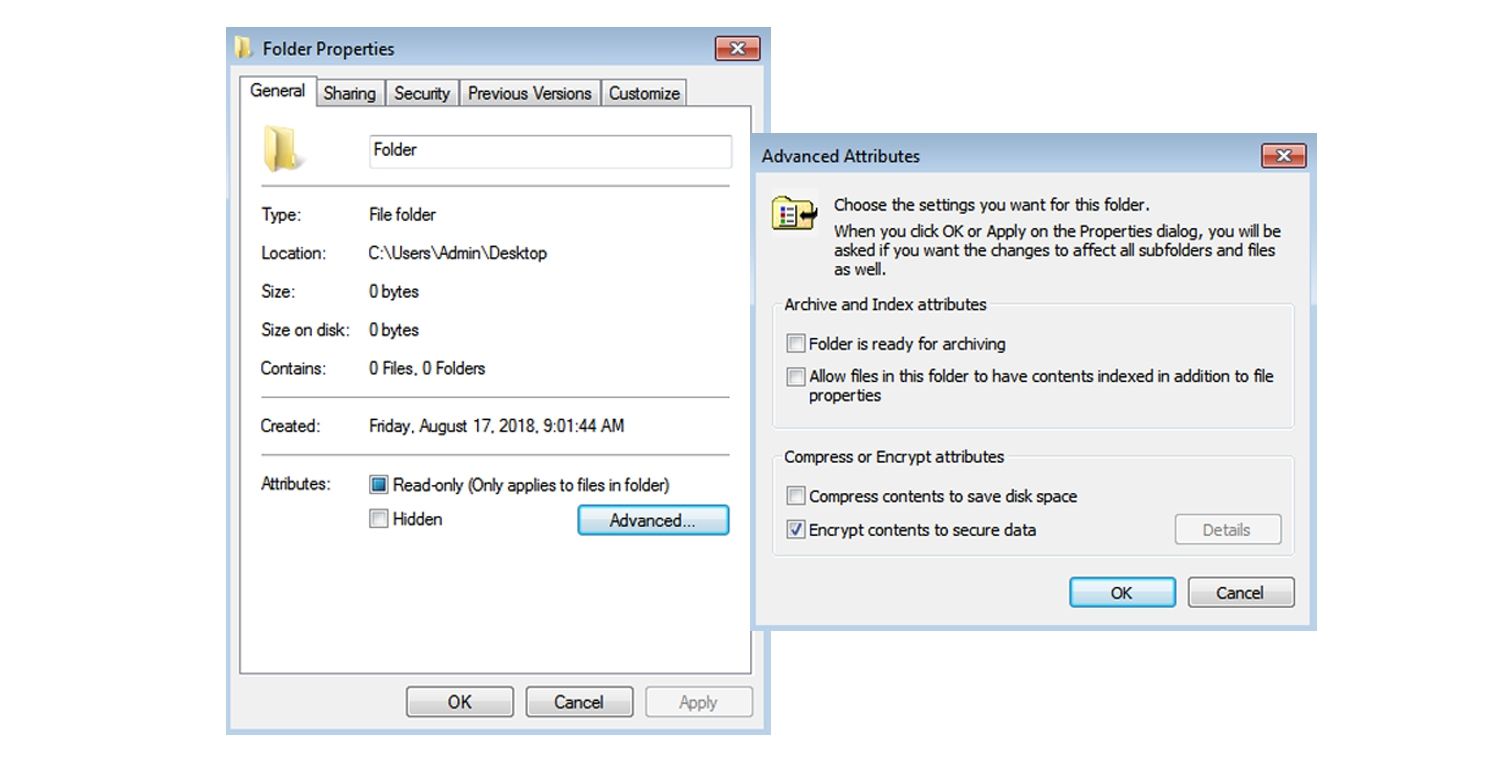
محافظت از پوشه ها ویندوز 8 و ویندوز 10
برای محافظت با رمز عبور از پوشه ای در ویندوز 8 یا ویندوز 10 امکان استفاده از ویندوز وجود ندارد. باید نرم افزار نصب کنید یا از پوشه زیپ شده استفاده کنید. اگر استفاده از
پوشه زیپ شده
محافظت از رمز عبور برای یک فایل فشرده راه حل خوبی است اگر نسخه Windows شما از رمز عبور محافظت نکند. اگر پرونده هایی را که می خواهید محافظت کنید در یک فایل zip قرار دهید ، می توانید رمز عبور خود را اعمال کنید.
1. در Windows Explorer ، پرونده هایی را که می خواهید در یک فایل فشرده قرار دهید برجسته کرده و کلیک راست کنید.
2. ارسال به ، سپس پوشه Zip (فشرده) را انتخاب کنید. برای نامگذاری و ذخیره پوشه ، دستورالعمل ها را دنبال کنید.
3. روی پرونده فشرده شده دوبار کلیک کنید ، سپس File و Add Password را انتخاب کنید.
4. اطلاعات درخواستی را پر کنید ، سپس روی اعمال کلیک کنید.
5. پوشه ای را مخفی کنید
هنگامی که یک پوشه یا پرونده را در ویندوز پنهان می کنید ، پوشه یا پرونده در لیست دایرکتوری ظاهر نمی شود ، مگر اینکه تنظیمات "نمایش فایل های پنهان ، پوشه ها یا درایوها را انتخاب نکنید" برداشته نشود.
ویندوز 7 ، 8 و 10
1. روی پرونده یا پوشه ای که می خواهید پنهان شود کلیک راست کنید. Properties را انتخاب کنید.
2. روی تب General کلیک کنید ، در بخش Attributes ، گزینه Hidden را علامت بزنید.
3. روی apply کلیک کنید.
اگر پرونده یا پوشه در فهرست قابل مشاهده باشد ، باید تنظیم دیگری را فعال کنید.
1. در Windows Explorer ، روی زبانه File کلیک کنید.
2. گزینه ها را انتخاب کنید ، سپس تب View را انتخاب کنید.
3. در زیر Hidden files and folders، Don't show hidden files, folders, ordrives. را انتخاب کنید.
برای دیدن پرونده ها یا پوشه های پنهان ، دستورالعمل های بالا را تکرار کنید ، اما روی Show hidden files, folders, and drives کلیک کنید.
نتیجه
اگرچه مایکروسافت امکان محافظت با رمز عبور از یک پوشه را از شما گرفته است ، با این وجود می توانید اطلاعات محرمانه خود را با استفاده از یک پوشه فشرده محافظت شده با رمز عبور یا مخفی کردن پرونده ها و پوشه ها ، به صورت خصوصی حفظ کنید تا در لیست فهرست ظاهر نشوند.
مشخصات
با استفاده از
آرناپ سریعترین
پزشک برای هر یک از مطب های خود می تواند برنامه حضور در آن مطب، خدماتی که ارائه داده می شود، تعرفه دوره ای خدمات، بیمه های طرف قرارداد و کسورات آنها بر روی خدمات را ثبت نماید.
همچنین نرم افزار مدیریت مطب آنلاین آرناپ این امکان را فراهم کرده است تا منشی ها و دستیاران پزشک سوابق و تخصص های خود را ثبت نمایند تا پزشکان بر اساس نیاز خود برای کارجویان درخواست همکاری ارسال کنند.
در نهایت پزشک می تواند وضعیت مالی مطب های خود را به طور دقیق به صورت نموداری و جدولی به همراه کسورات بیمه مشاهده نماید.
نرمافزار جامع مدیریت مطب آرناپ ، نرمافزاری پیشرفته جهت مدیریت کلینیک است. این نرمافزار به شما این امکان را میدهد که پرونده های خود را به بهترین شکل ممکن مدیریت نمایید. شما میتوانید کلیه اطلاعات مربوط به بیمار از قبیل مشخصات فردی، سوابق بیماری، تصاویر و ضمایم را ثبت کرده و برای هر بیمار طرح درمانهای متعدد ثبت نمایید. آرناپ به شما این امکان را میدهد که با استفاده از خودکاری مخصوص هم زمان با نوشتن نسخه فیزیکی طرح درمان، نسخه دیجیتال آن را نیز ذخیره نمایید. سامانه حسابداری به شما این امکان را میدهد که با یک نگاه ساده از وضعیت مالی افراد آگاه شده و بدهکاران را شناسایی نماید.
سامانه حسابداری یکپارچه نرمافزار به شما این امکان را میدهد که به سادگی دخل و خرج مطب را ثبت کرده و آنها را مدیریت نمایید. امکان ثبت بدهکاری ها و بستانکاری ها نیز فراهم گشته است که نرم افزار میتواند در زمانی معین آنها را به شما یادآوری نماید. از دیگر امکانات این بخش، مدیریت چکهای دریافتی و پرداختی است. نرم افزار در زمان تعیین شده چک ها را نیز یاد آوری خواهد کرد. مدیریت فرانشیز بیمه نیز بخشی دیگر از امکانات نرم افزار است.
سامانه نوبت دهی نرم افزار بسیار ساده و کاربردی طراحی شده است و شما با چند کلیک ساده میتوانید نوبت ثبت کنید. در بخش نوبت دهی با یک نگاه از کلیه نوبت های روزانه خود آگاه شده و آنها را مدیریت نمایید.
نرم افزار مدیریت مطب آرناپ در دو نسخه منشی (بخش پذیرش) و پزشک (بخش ویزیت) به منظور سهولت در کارها و کاهش زمان در مطب توسط تعدادی از بهترین مهندسان و پزشکان طراحی گردیده است.
آرناپ بر این تلاش است که با کاهش خطاهای انسانی و سیستمی کردن تمامی فرآیندهای مطب، مدیریتی آسان را برای تمامی پزشکان به وجود بیاورد.
بر اساس تخصص پزشکان در این نرم افزار امکاناتی به برنامه اضافه می شود تا بتوانند متناسب با روش های خود به امر طبابت بپردازند.
فرآیند سریع ، آسان و جامع با بهترین ویژگی ها
· امکان استعلام برخط وضعیت بیمه ای بیمار از سامانه های وزارت بهداشت
· درج پرونده های کاغذی پیشین به نسخه الکترونیک سلامت و امکان مدیریت بیماران در یک بستر با هر نوع پوشش بیمه ای
· نوشتن شرح حال بیمار به صورت دست نویس ، متون از پیش تعریف شده و فرمهای قابل تعریف توسط پزشک
· امکان ثبت و ارسال نسخه الکترونیک بیماران به سازمان های بیمه گر
· در هر زمان و مکانی میتوانید با استفاده از پلتفرم های مختلف به صورت برخط وضعیت بیماران و مطب خود را بررسی کنید
· با امکان استفاده از درگاه های مختلف ارتباطی همچون سامانه های ارسال پیامک
مشخصات
- یک سایت
- duplichecker
- businesssoftware
- hoshmandsaz
- فرمول منتور٫
- iranekade
- برنامه درسی در فضای مجازی
- خط روز | Rooz Line
- وطن اس ام اس
- mansari
- novin-dl
- وپ کید جدیدترین ها
- پارسي بلاگ سايت بيلدر
- دانلود سورس
- سرور سمپ زندگی مجازی کارول گیم
- تجزیه و تحلیل آماری داده های اقتصادی و صنعتی با مینی تب -sp
- دانلود کتاب pdf خلاصه کتاب جزوه
- زیر 100
- فروش-نوشتن پایان نامه کارشناسی فنی مهندسی ارزانتر -مدارت الکترونیک کامل بسته بندی برای مونتاژ
- dazardcasinobet
- تالار عروس
- nazanin
- خبر آن
- zhplus17
- xn--mgbajksoy90jca
درباره این سایت